ps调出蓝紫色调照片教程
来源:PS联盟
作者:Sener
学习:9819人次
素材图片主色比较有层次感,调色的时候只需要先把主色调统一一点,然后直接用色相/饱和度转为自己想要的颜色,后期增加一点云雾,再处理柔和一点即可。
最终效果
原图
1、打开素材图片,创建可选颜色调整图层,对黄色,绿色进行调整,参数设置如图1,2,确定后把图层不透明度改为:50%,效果如图3。这一步把图片中的黄色转为绿色。
<图1>
<图2>
<图3>
2、创建可选颜色调整图层,对绿色进行调整,参数设置如图4,效果如图5。这一步微调图片中的绿色。
<图4>
<图5>
3、按Ctrl+ J 把当前可选颜色调整图层复制一层,效果如下图。
<图6>
学习 · 提示
相关教程
关注大神微博加入>>
网友求助,请回答!


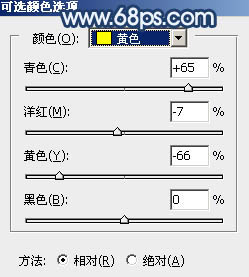
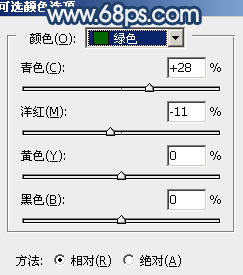











![[非主流PS教程] 非主流化装教程之给人物加腮红](http://pic.16xx8.com/allimg/100617/1_061G55954L56.jpg)